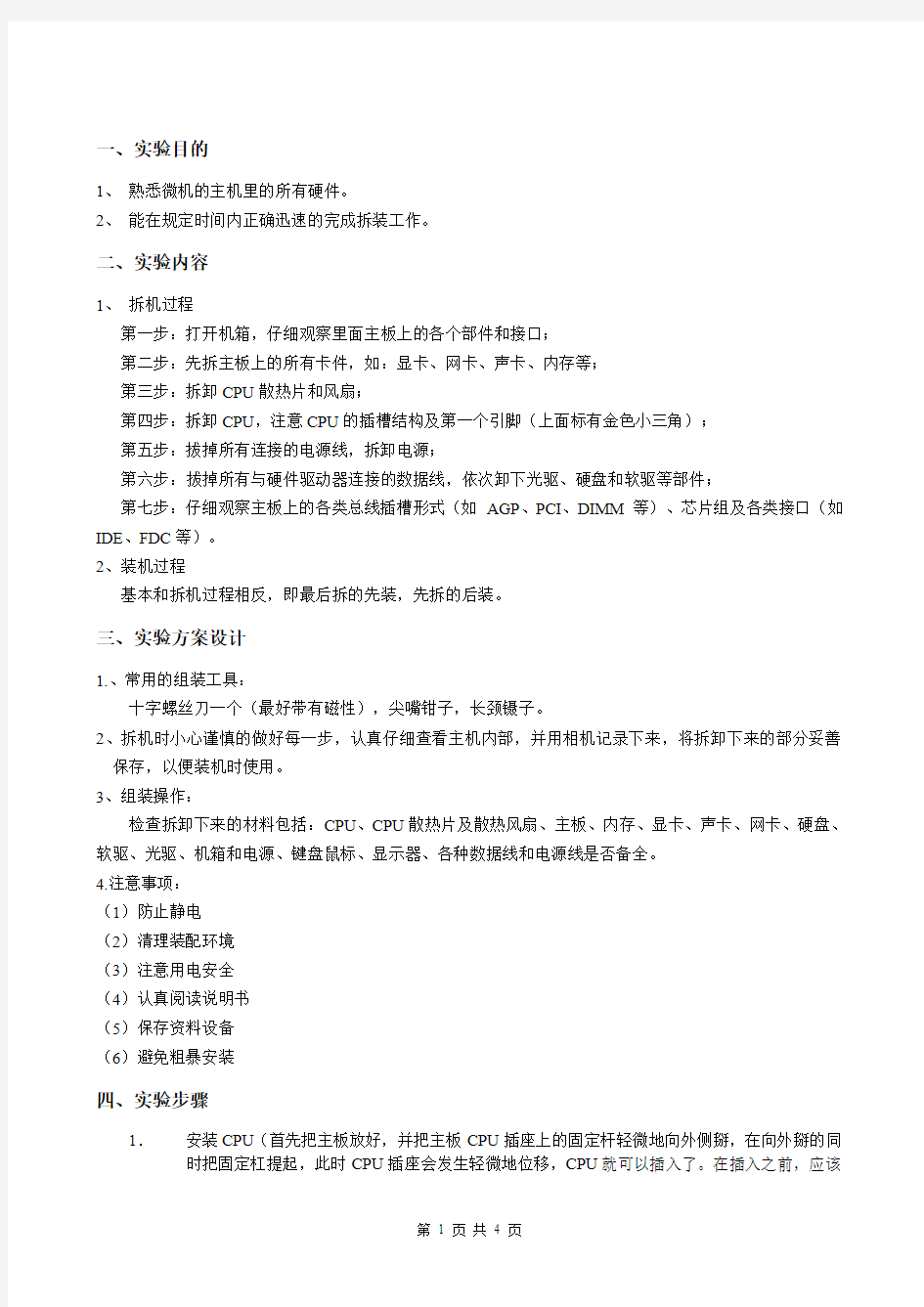
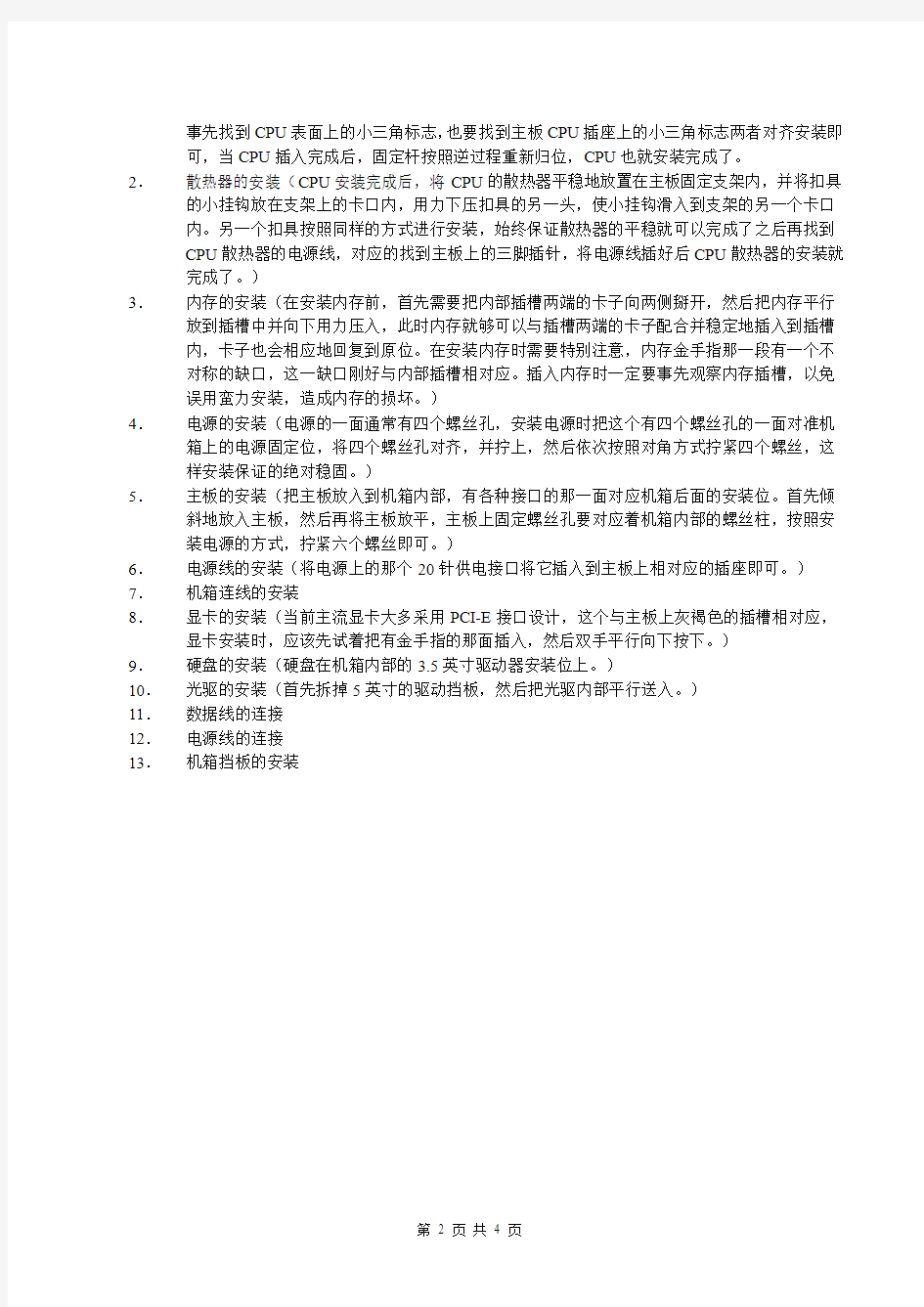
一、实验目的
1、熟悉微机的主机里的所有硬件。
2、能在规定时间内正确迅速的完成拆装工作。
二、实验内容
1、拆机过程
第一步:打开机箱,仔细观察里面主板上的各个部件和接口;
第二步:先拆主板上的所有卡件,如:显卡、网卡、声卡、内存等;
第三步:拆卸CPU散热片和风扇;
第四步:拆卸CPU,注意CPU的插槽结构及第一个引脚(上面标有金色小三角);
第五步:拔掉所有连接的电源线,拆卸电源;
第六步:拔掉所有与硬件驱动器连接的数据线,依次卸下光驱、硬盘和软驱等部件;
第七步:仔细观察主板上的各类总线插槽形式(如AGP、PCI、DIMM等)、芯片组及各类接口(如IDE、FDC等)。
2、装机过程
基本和拆机过程相反,即最后拆的先装,先拆的后装。
三、实验方案设计
1.、常用的组装工具:
十字螺丝刀一个(最好带有磁性),尖嘴钳子,长颈镊子。
2、拆机时小心谨慎的做好每一步,认真仔细查看主机内部,并用相机记录下来,将拆卸下来的部分妥善
保存,以便装机时使用。
3、组装操作:
检查拆卸下来的材料包括:CPU、CPU散热片及散热风扇、主板、内存、显卡、声卡、网卡、硬盘、软驱、光驱、机箱和电源、键盘鼠标、显示器、各种数据线和电源线是否备全。
4.注意事项:
(1)防止静电
(2)清理装配环境
(3)注意用电安全
(4)认真阅读说明书
(5)保存资料设备
(6)避免粗暴安装
四、实验步骤
1.安装CPU(首先把主板放好,并把主板CPU插座上的固定杆轻微地向外侧掰,在向外掰的同时把固定杠提起,此时CPU插座会发生轻微地位移,CPU就可以插入了。在插入之前,应该
事先找到CPU表面上的小三角标志,也要找到主板CPU插座上的小三角标志两者对齐安装即可,当CPU插入完成后,固定杆按照逆过程重新归位,CPU也就安装完成了。
2.散热器的安装(CPU安装完成后,将CPU的散热器平稳地放置在主板固定支架内,并将扣具的小挂钩放在支架上的卡口内,用力下压扣具的另一头,使小挂钩滑入到支架的另一个卡口内。另一个扣具按照同样的方式进行安装,始终保证散热器的平稳就可以完成了之后再找到CPU散热器的电源线,对应的找到主板上的三脚插针,将电源线插好后CPU散热器的安装就完成了。)
3.内存的安装(在安装内存前,首先需要把内部插槽两端的卡子向两侧掰开,然后把内存平行放到插槽中并向下用力压入,此时内存就够可以与插槽两端的卡子配合并稳定地插入到插槽内,卡子也会相应地回复到原位。在安装内存时需要特别注意,内存金手指那一段有一个不对称的缺口,这一缺口刚好与内部插槽相对应。插入内存时一定要事先观察内存插槽,以免误用蛮力安装,造成内存的损坏。)
4.电源的安装(电源的一面通常有四个螺丝孔,安装电源时把这个有四个螺丝孔的一面对准机箱上的电源固定位,将四个螺丝孔对齐,并拧上,然后依次按照对角方式拧紧四个螺丝,这样安装保证的绝对稳固。)
5.主板的安装(把主板放入到机箱内部,有各种接口的那一面对应机箱后面的安装位。首先倾斜地放入主板,然后再将主板放平,主板上固定螺丝孔要对应着机箱内部的螺丝柱,按照安装电源的方式,拧紧六个螺丝即可。)
6.电源线的安装(将电源上的那个20针供电接口将它插入到主板上相对应的插座即可。)7.机箱连线的安装
8.显卡的安装(当前主流显卡大多采用PCI-E接口设计,这个与主板上灰褐色的插槽相对应,显卡安装时,应该先试着把有金手指的那面插入,然后双手平行向下按下。)
9.硬盘的安装(硬盘在机箱内部的3.5英寸驱动器安装位上。)
10.光驱的安装(首先拆掉5英寸的驱动挡板,然后把光驱内部平行送入。)
11.数据线的连接
12.电源线的连接
13.机箱挡板的安装
五、实验结果
能根据步骤完成主板的拆装工作,并且进行正确的安装,完成对微机的正常安装。
六、实验总结
通过这次的计算机组装实验,我基本对计算机的硬件知识有了更进一步的了解与掌握,首先想说的是这次试验让我第一次真正的接触到电脑机箱的内部结构,了解了机箱内部CPU,CPU风扇,数据线的各个位置,以前看书时,遇到这些部件的位置总是记不住,可是通过这次自己动手组装电脑,可以说是收获不小。也让我明白“实践出真知”、“没有实践就没有发言权”这两句话的深刻含义。
这次试验除了对于知识的掌握,更主要的是锻炼了我实际动手能力,也是我认识了电脑的硬件、软件等方面的知识,当然我也深刻明白我的不足之处,那就是在装机时,有点小麻烦,总是感觉装的位置不对,线路理的也不顺。这方面需要加强啊。
实验一计算机硬件组装及系统软件安装 https://www.doczj.com/doc/6e9219835.html,/v_show/id_XMjIxNjgzNDI4.html 一、实验目的 1.认识微型计算机常见的硬件及各组成部件。 2.重点掌握微型计算机的硬件组装方法。 3.熟练掌握BIOS参数设置过程。 4.熟练掌握Windows XP操作系统的安装过程。 二、实验内容及步骤 【实验1.1】组装微型计算机 【实验内容】 1.实验使用工具及辅助材料准备。 2.微型计算机硬件组装注意事项。 3.微型计算机的组成。 4.微型计算机的硬件组装过程。 【实验步骤】 1.实验使用工具及辅助材料准备。 (1)防静电胶皮工作垫板。 (2)各种规格的平头、十字头螺丝刀。 (3)尖嘴钳子、镊子、皮老虎。 (4)导热硅胶。 (5)主板固定螺丝、跳线等。 (6)操作系统安装光盘、常用工具软件光盘等。 2.微型计算机硬件组装注意事项。 微型计算机在进行硬件维护和安装时,应注意以下事项: (1)在进行微型计算机硬件组装和维护时,要在干净,没有阳光直射的房间里进行。 (2)装机前要先放掉身体上的静电,以防止放电击穿部件中的半导体元器件,具体方法是触摸与大地连接的物件,如自来水管等,或者简单地摸一下机箱的金属部分。 (3)装机前要仔细阅读各种部件的说明书,特别是主板说明书,根据CPU的类型正确设置跳线。 (4)在装机过程中移动电脑部件时要轻拿轻放,切勿将电脑部件掉落在地上,特别是对于CPU、硬盘等部件。在开机测试时禁止移动电脑,以防损坏硬盘等部件。 (5)插接数据线时,要认清1号线标识(红边),对准插入;如果需要拔取时,要注意用力方向,切勿生拉硬扯,以免将接口插针拔弯。 3.微型计算机的组成。 微型计算机从外观上看,由主机和外部设备两部分组成。主机是计算机的核心,一般包括主板、中央处理器、硬盘、内存、电源等;外设一般包括显示器、键盘、鼠标、打印机、以及磁盘和磁盘驱动器等,微型计算机外观如图1-1所示。
电脑组装图解 第一步:安装CPU处理器 当前市场中,英特尔处理器主要有32位与64位的赛扬与奔腾两种(酷睿目前已经上市,酷睿处理器是英特尔采用0.65制作工艺的全新处理器,采用了最新的架构,同样采用LGA 775接口,在今后一段时间内,英特尔将全面主推酷睿处理器。由于同样采用LGA 775接口,因此安装方法与英特尔64位奔腾赛扬完全相同)。32位的处理器采用了478针脚结构,而64位的则全部统一到LGA775平台。由于两者价格差距已不再明显,因此我推荐新装机用户选择64位的LGA775平台,32位的478针脚已不再是主流,不值得购买。
上图中我们可以看到,LGA 775接口的英特尔处理器全部采用了触点式设计,与478针管式设计相比,最大的优势是不用再去担心针脚折断的问题,但对处理器的插座要求则更高。 这是主板上的LGA 775处理器的插座,大家可以看到,与针管设计的插座区别相当的大。在安装CPU之前,我们要先打开插座,方法是:用适当的力向下微压固定CPU的压杆,同时用力往外推压杆,使其脱离固定卡扣。
压杆脱离卡扣后,我们便可以顺利的将压杆拉起。 接下来,我们将固定处理器的盖子与压杆反方向提起。
LGA 775插座展现在我们的眼前。 在安装处理器时,需要特别注意。大家可以仔细观察,在CPU处理器的一角上有一个三角形的标识,另外仔细观察主板上的CPU插座,同样会发现一个三角形的标识。在安装时,处理器上印有三角标识的那个角要与主板上印有三角标识的那个角对齐,然后慢慢的将处理器轻压到位。这不仅适用于英特尔的处理器,而且适用于目前所有的处理器,特别是对
计算机组装实训报告范文 初踏社会,心情激动、紧张。激动的是我终于可以长大了,可以开始我真正的人生;紧张的是不知自己是否能适应这个社会,战胜这新环境。 我最先到我哥所在的公司做了一个多月,刚进来公司的时候老板就和我聊了很多,问我网络方面会不会,组装和维护计算机有过吗?我当时真是出了一把冷汗,不过还好平日在学校都有这方面的动手,自己的电脑被我也折腾过一段时间,还是游刃有余的回答了经理的问题.记得实习开始的那一天,我是在无聊中度过的,整日无所事事,几乎在办公桌前坐了一天,空闲得让我要打瞌睡了,真希望可以有人叫我帮忙做点事情啊!过了几天后,才开始做事,可是每天就是单纯的组装和维护计算机,我当然全力以赴,尽心尽力做到最好。现在想想其实这就是我的工作。 后来回武汉在电脑城做了一段时间,觉得没有学到什么东西,于是便回家开了一个电脑维修店,这时,有个哥们要搞个网吧,叫我帮忙, 当时想没关系的,我有信心,怎么说也跟计算机相关,不懂就多动手多请教应该很快领悟过来的!劳动节第一天我就开始动手实干了。布线、接水晶头、装机、搞网络和调试;其实除了我,还有一个比较有经验的师傅一起做的,我一边做还可以一边学,他也会在一边指导,很快
我对一些一直没接触过的事物了解过来!就这么一搞假期一下子就过去了,每天都是早上忙到晚上,很累,从未那么累! 当网吧搞好后,那个师傅也走了,以后的事情都要我一个人去解决了,处理网吧的电脑,打印机的故障,不知道是否能够顺利解决,而当真正将故障排除后,心里头有种说不出的高兴,我知道我的能力十分有限,但我始终没怕过,让我自己去摸索自己去解决,就算遇到实在不行的话,我会求助同学和朋友,给我做技术支持。我不怕问题的到来,因为问题总是可以得到解决的!通过这样我学习了许多,成长了很多。 这个五月的确很累,每天拖着疲惫的身子回家,但是后面也渐渐就习惯了。不断有新的知识学到,心里有一种充实感。大概在月的时候,一个同学联系我一起做网站,网页制作可是我大学期间最喜欢的一个科目,现在竟然可以让我在工作中实践,我真的很开心。但是做了一段时间后,就没有什么劲了,于是便把网站卖了,在家里安心做事,在家里什么都好,就是信息没有武汉快,幸好有电脑,知识也慢慢的学的多了,时不时上网找找资料,掌握的也就越多了. 在这段实习的时间里,我经历了很多以前没有的事,就比如第一次领工资虽然只是一点点的钱,但却是我人生的转折点,一个人在他的学生时代最重要的是学习东西,增长见识,锻炼能力,尤其在大学学习时候,参于社会实践活动是
图解组装笔记本电脑的全过程[电脑组装步骤组图] 2009/06/12 17:44 对于许多台式电脑的用户来说,也许你已经享受过自己动手更换显卡、CPU 所带来的乐趣,不过我们却又很少有机会能够体会DIY笔记本的乐趣,特别是当笔记本还是做为奢侈品的时候。 对于笔记本用户来说,笔记本厂商提供给我们的整机,往往有些该有的东西没有(如独立显卡),不该有的东西一大堆(如操作系统)。整机要满足我们每个人的需求的确很难,能满足我们需求的本本价格又太贵。 如果你对这种现状感到强烈不满,那么千万不要错过此文,下面介绍的方法一定会适合你的。 笔记本 许多人对准系统都已经比较熟悉了,但是对于笔记本准系统 Barebone知道的朋友还不是太多,我们可以把它想像成为一个“裸体”笔记本,一款只提供了笔记本最主要框架部分的产品,像基座、液晶显示屏、主板等,其它部分诸如CPU、硬盘、光驱等就需要用户自己来选购并且安装了。甚至对处于框架位置显示屏、主板用户如果还不满意的话,厂家也会提供相应的侯选产品供用户选择,以满足我们DIY笔记本的这种终极乐趣。目前华硕、微星、精英等厂商都已经发布了多款这样的产品。我们这篇文章所介绍的打造个性化笔记本就是使用微星MS-1029 笔记本barebone为基础的
微星MSI MS-1029笔记本 在本文中,我们以微星MSI MS-1029笔记本准系统为DIY的对象,这是一款基于AMD 平台的笔记,主板使用了ATI芯片组 chipset、配备了ATI Mobility Radeon X700显卡、双层DVD刻录机和15.4-inch WXGA宽屏LCD 。 接下来我们所要做的就是为MSI MS-1029笔记本准系统选择合适的处理器、硬盘、 Mini PCI WLAN无线网卡和内存。根据应用需要,我们选择了下面的这 些配件: 处理器: AMD Turion 64 Mobile Processor Model MT-37 (2.0 GHz) 趸无线网卡:MSI Wireless LAN Card (802.11b/g) with Bluetooth - ? 内存:OCZ 512MB DDR400 (PC 3200) SODIMM Memory (2 x 512MB - ? each 硬盘:Western Digital Scorpio 2.5-inch 80 GB Hard Disk Drive (WD800VE) - 贫 这次实战我们使用了基于AMD平台的产品,如果你不喜欢还可以另外选择英特尔平台的笔记本准系统,下面就让我们来看看如果自己动手来DIY自己的笔记本吧。
手把手教你组装电脑(真正的全过程) 一、装机前的准备工作 1、工具准备常言道“工欲善其事,必先利其器”,没有顺手的工具,装机也会变得麻烦起来,那么哪些工具是装机之前需要准备的呢?(见图1,从左至右为“尖嘴钳、散热膏、十 字解刀、平口解刀”) ①十字解刀:十字解刀又称螺丝刀、螺丝起子或改锥,用于拆卸和安装螺钉的工具。由于计算机上的螺钉全部都是十字形的,所以你只要准备一把十字螺丝刀就可以了。那么为什么要准备磁性的螺丝刀呢?这是因为计算机器件按装后空隙较小,一旦螺钉掉落在其中想取出来就很麻烦了。另外,磁性螺丝刀还可以吸住螺钉,在安装时非常方便,因此计算机用螺丝刀多数都具有永磁性的。 ②平口解刀:平口解刀又称一字型解刀。如何需要你也可准备一把平口解刀,不仅可方便安装,而且可用来拆开产品包装盒、包装封条等。③镊子:你还应准备一把大号的医用镊子,它可以用来夹取螺钉、跳线帽及其它的一些小零碎动西。 ④钳子:钳子在安装电脑时用处不是很大,但对于一些质量较差的机箱来讲,钳子也会派上用场。它可以用来拆断机箱后面的挡板。这些挡板按理应用手来回折几次就会断裂脱落,但如果机箱钢板的材质太硬,那就需要钳子来帮忙了。 建议:最好准备一把尖嘴钳,它可夹可钳,这样还可省却镊子。 ⑤散热膏:在安装高频率CPU时散热膏(硅脂)必不可少,大家可购买优质散热膏(硅脂)备用。
2、材料准备 ①准备好装机所用的配件:CPU、主板、内存、显卡、硬盘、软驱、光驱、机箱电源、键盘鼠标、显示器、各种数据线/电源线等。 ②电源排型插座:由于计算机系统不只一个设备需要供电,所以一定要准备万用多孔型插座一个,以方便测试机器时使用。 ③器皿:计算机在安装和拆卸的过程中有许多螺丝钉及一些小零件需要随时取用,所以应该准备一个小器皿,用来盛装这些动西,以防止丢失。 ④工作台:为了方便进行安装,你应该有一个高度适中的工作台,无论是专用的电脑桌还是普通的桌子,只要能够满足你的使用需求就可以了。 3、装机过程中的注意事项 ①防止静电:由于我们穿着的衣物会相互摩擦,很容易产生静电,而这些静电则可能将集成电路内部击穿造成设备损坏,这是非常危险的。因此,詈迷诎沧扒埃?用手触摸一下接地的导电体或洗手以释放掉身上携带的静电荷?? ②防止液体进入计算机内部:在安装计算机元器件时,也要严禁液体进入计算机内部的
台式电脑组装过程详细图解 装机前准备 1、装机前的准备:梅花螺丝刀、美工刀(我用军刀代替的)、剪子、硅脂、扎带。 2、防静电,身上的静电如果不注意极有可能会对电脑的硬件造成损坏。装机前洗洗手可以有效防止静电。
装机开始 1、上踮脚螺丝:机箱内的铜螺丝,要上全,不要随便上几个就完事了。如果上不全时间长了主板就会变形或在以后的拆装当中造成主板断裂。 2、装CPU注意CPU不要装反了,注意CPU上面的防呆提示。
3、然后扣扣具,扣的时候有点紧,要用点力压,扣上就行。(如果上一步没操作好,就会损坏CPU针脚),注意扣具的位置。 4、涂抹硅脂,涂抹硅脂时要均匀涂抹,在涂抹的时候尽量的薄,如果摸的太厚就会阻热了。(CPU封装外壳上有很多凹凸,肉眼看不见的,硅脂的主要用途就是填充这些凹凸,让CPU更好的接触散热器),涂抹的时候最好戴个指套(涂抹均匀防止有气泡)
5、安装散热器坐,散热器有很多种,很好装,对准主板上的四个孔装上就行。主板的背面要装到位。
6、安装风扇,有的风扇是直接用螺丝上的,我这个是带扣具的,仔细看看就懂。装完风扇要把风扇电源接上。接口上也有防呆提示。 7、安装内存,内存条上面都有防呆缺口,对准缺口避免插错。(如果组双通道,那两根内存就要插在同一种颜色的插槽上)装的时候先把插槽两边的扣具掰开,
把内存垂直装上,往下按压的时候用力要均匀,用两个拇指按压内存两头,直到两边的扣具自动扣上。切不可前后晃动内存条,避免村坏内存条。 8、安装机箱后面的挡板。 9、安装主板,用手拿散热风扇把主板放到机箱内(要注意方向),在调整主板时注意下面的铜柱,不要损坏主板。然后把所有的螺丝全上上,不要偷懒、上螺丝的时候要对角的上,避免主板受力不平衡。
计算机硬件的组装教学设计 教学指导 计算机使用中,人们经常根据实际需要选购合适的各计算机配件后,自己动手将各配件组装起来,并开机调试,判断组装是否成功,从而完成计算机硬件硬件的DIY。通过前面相关知识的学习,学生已经掌握了一定的计算机硬件基础知识,但不够系统化,需进一步总结和提炼。本节课选择计算机硬件组装作为检验对象,学习常见计算机硬件的判断、识别,通过计算机整体硬件的组装过程实现,从而让学生了解计算机硬件的判断,进一步掌握到完整的计算机硬件组装,通过自己动手和及分组实践过程掌握计算机硬件组装的基本流程及操作技能。 本设计采用的教学方式是科学实践方式,通过从已有知识中寻找到相关知识的结合点,激发学生探究欲望,并通过层层递进的问题,激发学生猜想与假设,并通过实验与小组讨论,探究学习计算机硬件组装的流程和具体操作过程。这种从已有知识中寻找问题,并进行科学实践的学习方式对学生今后的学习意义重大。 【教学重点及难点】 常见板卡的识别技巧;CPU的安装和内部连接线的连接;设计合理的组装流程。 一、学习任务 【能力目标】1.能够组装计算机主机; 2.能够连接计算机内部连线; 3、能够连接计算机外设; 4、能够对计算机加电测试。 【知识目标】熟悉计算机硬件组装基础知识,熟悉计算机组装的注意事项,熟悉计算机组装的基本步骤。
【情感目标】学会独立或与同学合作完成计算机硬件组装,掌握组装的基本步骤,并学会主动交流。逐步形成良好的实验习惯。 [教学过程]
(3)CPU和散热器的安装,在主板处理器插座上安装CPU及散热风扇; )内存条的安装,将内存条插入主板内存插槽内;
图解DIY高手组装电脑全过程 攒机装电脑,对于DIY“老鸟”来说并不是什么难事,甚至“老鸟”们都不把装机看成是一门技术。但对于大部分刚入门的“菜鸟”而言,自已亲自动手装台电脑并不容易。很多在暑期攒机的朋友都想自己动手来组装一台电脑,来体验一下DIY的乐趣。其实自已动手装电脑并不是什么难事,只要你具备一点硬件常识,胆大心细,相信很快就能学会攒电脑的步骤与方法。这里,小编借Intel平台为例,利用大量的图片展示,为大家详细介绍一下DIY攒机的方法与要领。 DIY攒机第一步:安装CPU处理器 当前市场中,英特尔处理器均采用了LGA 775接口,无论是入门的赛扬处理器,还是中端的奔腾E与Core 2,甚至高端的四核Core 2,其接口均为LGA775,安装方式完全一致。 Intel处理器,采用了LGA 775接口
LGA 775接口的处理器 上图中我们可以看到,LGA 775接口的英特尔处理器全部采用了触点式设计,与AMD的针式设计相比,最大的优势是不用再去担心针脚折断的问题,但对处理器的插座要求则更高。 LGA 775处理器的插座
这是主板上的LGA 775处理器的插座,大家可以看到,与针管设计的插座区别相当的大。在安装CPU 之前,我们要先打开插座,方法是:用适当的力向下微压固定CPU的压杆,同时用力往外推压杆,使其脱离固定卡扣。 压杆脱离卡扣后,我们便可以顺利的将压杆拉起。 接下来,我们将固定处理器的盖子与压杆反方向提起。
LGA 775插座展现在我们的眼前。 主板上的三角型缺口标识与CPU应对应 在安装处理器时,需要特别注意。大家可以仔细观察,在CPU处理器的一角上有一个三角形的标识,另外仔细观察主板上的CPU插座,同样会发现一个三角形的标识。在安装时,处理器上印有三角标识的那个角要与主板上印有三角标识的那个角对齐,然后慢慢的将处理器轻压到位。这不仅适用于英特尔的处理
笔记本组装教程[买回硬件自己组装] 对于科技的发展,很多朋友的看法都有或多或少的出入,以10作为当今科技的真实水平的话,在很多人眼中认为现在的科技已经发展到12了,但也有一部分人觉得科技只发展到了8。同理,在笔记本领域,有的朋友认为现在的笔记本已经具备了人类的智商,也有的朋友认为笔记本不过是一台稍微高级一点的游戏机或者打字机。笔者因为工作关系,经常回答一些朋友关于电脑的问题,其中问的比较多的一个问题是:我想攒一台笔记本,能比外面卖的便宜多少? 笔者对这个问题一直很头疼,也说不出这些想DIY笔记本的朋友,意识是超前还是滞后,总之自己组装笔记本虽然在包括笔者在内的很多网站编辑都不是很看好,认为技术难度高,成本并不能下降多少,而且没有相应的售后服务。但是今天笔者却看到了,真的有人把组装笔记本当作一个新兴的产业来运作,而且已经吸引了一部分具备技术能力的电脑发烧友,让消费者有机会想组装台式机那样,DIY自己的笔记本。 DIY机型价格表 从这张图中我们可以看到,组装一台笔记本的价格非常低,与我们在市场里看到的动辄五六千元甚至上万元的产品相比,价格有明显的优势。尺寸从10英寸到13英寸,也算是比较丰富了。这些产品是一家专门提供DIY笔记本配件与组装服务的网站的截图,运营已经有一段时间了,笔者打电话过去询问的时候占线了很久,看来业务很繁忙。
出人意料的是,我们几乎无视的DIY笔记本产业已经把触角伸向了学校,如果哪位同学有勤工俭学的意愿,成为校园代理的话也并不难,不用交加盟费,不用提货,不担心赔本,只要提供服务就可以。不过也要担心相应的营业风险,毕竟这也属于无照经营。不过凭借这种方式,让使用者不担心技术以及维修的麻烦,确实是此类产业走上正轨的一种积极尝试 笔者认为在短时间内,组装笔记本完全无法和品牌笔记本一较高下,原因有以下几点: 一、配置单调无新意 我们大家都知道笔记本的配置可选范围没有台式机那么大,但是处理器型号也有上百种之多,包括英特尔以及AMD两大阵营,单核、双核、低电压、超低电压、I7等等,价格差距极大,功能表现差异明显,引导了笔记本厂商引发出丰富多彩的笔记本产品。再搭配各种型号的独立显卡,可以运行品质不同的游戏,观看高清电影,处理各种类型的图片。可以说大多数的消费者,都可以买到适合自己使用的品牌笔记本产品。 而在组装笔记本的时候,就会遇到配件可选范围极度狭窄的问题,处理器方面可以说没得选择,90%以上使用S50通用主板集成的凌动N270处理器,也就是上网本配置的标准处理器,与几年前的单核赛扬处理器能力相当。显卡方面也不用费什么心思了,因为这种通用主板都无法配备独立显卡。内存与硬盘基本也都是标准配置,没有能够出彩的地方,这就造成了组装笔记本在功能方面的单一。 二、外观设计同质化 传统笔记本的外观在经过了近几年的发展后,早已走出了只有黑、白、灰几种单调色调的限制,红的、蓝的、粉色、花的、彩的,各种各样颜色方案层出不穷,甚至有的厂商可以根据用户提供的图案订制不同外观的产品。笔记本制造材
计算机组装毕业实习报告_实习报告_范文大全 计算机组装毕业实习报告(一) 一、实习目的: 1、练习和巩固识别计算机部件的方法,并能在一定的条件下判断计算机部件的好坏与优劣。 2、练习和巩固多媒体计算机硬件安装基本方法与步骤,锻炼学生的动手能力,使学生不仅仅能组装计算机,更能合理和更优的方式组装计算机。 3、练习和巩固计算机软件的安装方法与步骤,使得学生掌握在真实的、实际工作中安装多媒体计算机软件的方法与步骤。 4、掌握和巩固多媒体计算机故障处理。能在遇到的各种硬件、软件的故障处理中,自己动手和动脑、并在老师的指导下,掌握基本的处理方法,积累一定的经验。 二、实习地点: 四教学楼6楼,计算机组装与维修实验室 三、时间: 第十四周,星期一至星期五 四、指导老师 五、实习组员: 向前、谢静、陈永兰、刘丹
组长:向前 六、实习计划: 七、实习过程: 20XX-12-11 星期一上午地点:石桥铺电脑城 星期天接到老师的实习要求,需要Windosw 98安装光盘一张(带有启动功能),所以就去石桥铺电脑城购买,顺便去看看现在流行的硬件,开阔眼界,扩充知识。 买到光盘发现有人在买电脑,这样的好机会,我怎么会放过呢? 买家是某大学的大一的新生,买电脑的要求为:玩游戏、上网、学习,组装机,价位是5000元左右。商家给出下面的配置单: 配件型号 CPU AMD Athlon 64 2800+ 主板华硕K8N 内存金士顿512MB DDR400 硬盘日立7K 250 80G DVD-Rom 台电女神V100 16XDVD-Rom 显卡迪兰恒进镭姬杀手9550
这都是些主要的,对学生这样的配置应该是可以了,CPU是AMD的,本人用的也是AMD 的,和同班的电脑比起来也差不到那去,都说AMD的CPU发热量很大,但是我的电脑一般都是长开机的,没有什么不正常的。而且价格也比同类的INTEL低很多。就是硬盘小了点,120G才够吧。显卡有128M的显存,玩3D游戏也足够了,做简单的图形设计也行。 20XX-12-11 星期一下午地点:四号教学楼六楼机房 老师给每个小组分发电脑配件进行组装。 1、识别各个硬件部件 CPU:它实际上是一块集成电路芯片,安装在主板的CPU插座上,是计算机的“大脑”,担负着对各种指令和数据进行分析和运算的任务。计算机速度快不快,主要就要看它的表现了。 内存:内存是CPU与外部数据存储设备之间交换的一个桥梁。CPU工作时,先把部分常用数据读入内存,使用的时候直接从内存中读取。由于内存的数据存取速度比硬盘快,这样就提高了计算机的响应速度。所以,内存越大,预读的数据就越多,当然,计算机处理数据的速度也就越快了。但是在断电的时候数据都会消失。 显卡:显卡在显示器与CPU之间充当“翻译”的作用,把CPU处理的数据信号“翻译”成显示器能显示的“模拟信号”。现在的显卡都有3D图形加速功能,可以减少CPU的工作量,让CPU有更多的时间去运行程序,从而提高计算机的整体的性能。 声卡:声卡与显卡的外型都很相似(主要在接口上区分),声卡的作用是充当系统与音响之间的“翻译”把CPU处理后的数字信号能让音响识别的音频信号传递给音响。现在主板上都有集成的声卡,如果不是特别都音质有要求的话,完全可以不用再买独立声卡。 硬盘:硬盘是计算机数据存放的地方,计算机内所有的图片、文字、音乐等等信息都是以文件的形式存放在硬盘内的。它和内存不同的就是断电数据不会丢失。 光驱:光驱又叫光盘驱动器,是用来读取光盘上的数据的,它是由一个金属外壳封起来的。由于光盘的可以存储大量的数据(600M左右),所以,有了光驱就可以听CD、看电影、
必看的电脑高手装机图解教程(图文并茂) 电脑diy装机对于专门从事电脑行业的人来说不算什么,是非常简单的事,甚至都谈不上会了不难,但对于普通人刚接触电脑的人来说可能是很神秘的,什么时候也自己组装一台电脑试试,成为很多人的现实理想。下面就以英特尔处理器为例图解电脑装机的全过程,老鸟不要笑话,虽然简单,但你敢说自己一开始就那么明白,英特尔的cpu均采用了LGA 775接口,无论是入门的赛扬处理器,还是中端的奔腾E与Core 2,甚至高端的四核Core 2,其接口均为LGA775,安装方式完全一致。所以本人喜欢英特尔,规范简单,不像AMD搞那么多系列,针脚五花八门,一个字“乱”。
上图中可以看到,LGA 775接口的英特尔处理器全部采用了触点式设计,与AMD的针式设计相比,最大的优势是不用再去担心针脚折断的问题,但对处理器的插座要求则更高。 这是主板上的LGA 775处理器的插座,大家可以看到,与针管设计的插座区别相当的大。在安装CPU之前,我们要先打开插座,方法是:用适当的力向下微
压固定CPU的压杆,同时用力往外推压杆,使其脱离固定卡扣。 压杆脱离卡扣后,我们便可以顺利的将压杆拉起。 接下来,我们将固定处理器的盖子与压杆反方向提起。
LGA 775插座展现在我们的眼前。 在安装处理器时,需要特别注意。大家可以仔细观察,在CPU处理器的一角上有一个三角形的标识,另外仔细观察主板上的CPU插座,同样会发现一个三角
形的标识。在安装时,处理器上印有三角标识的那个角要与主板上印有三角标识的那个角对齐,然后慢慢的将处理器轻压到位。这不仅适用于英特尔的处理器,而且适用于目前所有的处理器,特别是对于采用针脚设计的处理器而言,如果方向不对则无法将CPU安装到全部位,大家在安装时要特别的注意。
三一文库(https://www.doczj.com/doc/6e9219835.html,)/实习报告 微机组装实训报告范文 一、装机目的 通过计算机的组装,识别计算机的各个部件,了解计算机的整个组装过程和注意事项,能自己动手组装一台计算机。从而能够配置更加好的个人与工作计算机,实现计算机工作的化。 二、性能分析 1、硬件 (1)电源:电源是计算机的能量之源,它给电脑的各个部件提供电能。电源又分为AT电源和ATX电源,两者主要从是否支持软件关机区分。 (2)主板: (3)CPU:它实际上是一块集成电路芯片,安装在主板的CPU插座上,是计算机的“大脑”,担负着对各种指令和数据进行和分析和运算的任务。计算机速度快不快,主要就要看它的表现了。 (4)内存:内存是CPU与外部数据存储设备之间交换的一个桥梁。CPU工作时,先把部分常用数据读入内存,使用的时候直接从内存中读取。由于内存的数据存取数据比硬盘快,这样就
提高了计算机的响应速度。所以,内存越大,预读的数据就越多,当然,计算机处理数据的速度也就越快了。但是在断电的时候数据都会消失。 (5)硬盘:硬盘是计算机数据存放的地方,计算机内所有的图片、文字、音乐等等信息都是以文件的形式存在硬盘内的。它和内存不同的就是断电数据不会丢失。 (6)声卡:声卡与显卡的外型都很相似(主要在接口上区分),声卡的作用是充当系统与音响之间的“翻译”把CPU处理后的数字信号能让音频信号传递给音响。现在主板上都有集成的声卡,如果不是特别对音质有要求的话,完全可以不用买独立声卡。 (7)显卡:显卡在显示器与CPU之间充当“翻译”的作用,把CPU处理的数据信号“翻译”成显示器能显示的“模拟信号”。现在的显卡都有3D图形加速功能,可以减少CPU的工作量,让CPU 有更多的时间去运行程序,从而提高计算机的整体性能。 (8)网卡:它是将计算机与网络连接在一起的输入输出设备。和显卡、声卡很相似,主要从接口上区分,现在主板上都集成有网卡,所以一般的PC机也不用再多购买网卡。 (9)软驱:它是用来读软盘上的数据的,外形和硬盘相似,只是前端多出来一个口子,是用来插软盘的。但是现在软驱慢慢被光驱取代了,PC机上很少见到了,放假面具的时候只是在服务器上见到过。 (10)光驱:光驱又叫光盘驱动器,是用来读取光盘上的数
电脑主机的安装与组装,装配的图解说明,让你轻松学会安装电脑.是一篇非常经典的教程. 视频教程下面这篇教程将分七步来教会大家DIY装机. 电脑安装组装主机第一步:安装CPU处理器 当前市场中,英特尔处理器主要有32位与64位的赛扬与奔腾两种(酷睿目前已经上市,酷睿处理器是英特尔采用0.65制作工艺的全新处理器,采用了最新的架构,同样采用LGA 775接口,在今后一段时间内,英特尔将全面主推酷睿处理器。由于同样采用LGA 775接口,因此安装方法与英特尔64位奔腾赛扬完全相同)。32位的处理器采用了478针脚结构,而64位的则全部统一到LGA775平台。由于两者价格差距已不再明显,因此小编推荐新装机用户选择64位的LGA775平台,32位的478针脚已不再是主流,不值得购买。
上图中我们可以看到,LGA 775接口的英特尔处理器全部采用了触点式设计,与478针管式设计相比,最大的优势是不用再去担心针脚折断的问题,但对处理器的插座要求则更高。 这是主板上的LGA 775处理器的插座,大家可以看到,与针管设计的插座区别相当的大。在安装CPU之前,我们要先打开插座,方法是:用适当的力向下微压固定CPU的压杆,同时用力往外推压杆,使其脱离固定卡扣。
压杆脱离卡扣后,我们便可以顺利的将压杆拉起。 接下来,我们将固定处理器的盖子与压杆反方向提起。
LGA 775插座展现在我们的眼前。 在安装处理器时,需要特别注意。大家可以仔细观察,在CPU处理器的一角上有一个三角形的标识,另外仔细观察主板上的CPU插座,同样会发现一个三角形的标识。在安装时,处理器上印有三角标识的那个角要与主板上印有三角标识的那个角对齐,然后慢慢的将处理器轻压到位。
微机组装实验报告 一.实验内容 1、了解计算机的硬件系统 2、在规定的时间内完成一台计算机的完全拆卸并且完全还原的组装拆卸训练二.实验目的 1、熟悉计算机的基本配置及各部件的功能 2、掌握计算机的组装过程 三.实验过程及步骤 1、实验的主要过程及步骤 ①交代任务,强调实验的重点及注意事项 ②老师演示重点环节 ③拆卸计算机: 观察机箱外观---打开机箱并观察机箱内的部件---分解各个部件之间的连接---观察主板---拆卸主板上的部件 ④组装计算机: 安装cpu---散热风扇---内存条---电源盒---主板---显卡---光驱---硬盘---连接主板控制线 2、主要部件的功能及参数介绍: ①中央处理器(英文Central Processing Unit,CPU)是一台计算机的运算核心 和控制核心。CPU、内部存储器和输入/输出设备是电子计算机三大核心部件。其功能主要是解释计算机指令以及处理计算机软件中的数据。CPU由运
算器、控制器和寄存器及实现它们之间联系的数据、控制及状态的总线构成。 差不多所有的CPU的运作原理可分为四个阶段:提取(Fetch)、解码(Decode)、执行(Execute)和写回(Writeback)。CPU从存储器或高速缓冲存储器中取出指令,放入指令寄存器,并对指令译码,并执行指令。所谓的计算机的可编程性主要是指对CPU的编程。 ②主机板:又叫主板(mainboard)、系统板(systemboard)或母板(motherboard);它 安装在机箱内,是微机最基本的也是最重要的部件之一。主板一般为矩形电路板,上面安装了组成计算机的主要电路系统,一般有BIOS芯片、I/O 控制芯片、键盘和面板控制开关接口、指示灯插接件、扩充插槽、主板及插卡的直流电源供电接插件等元件 ③内存条:内存条是连接CPU 和其他设备的通道,起到缓冲和数据交换作用。 库”太大,加上离CPU也很“远”,运输“原料”数据的速度就比较慢,导致 间,建了一个“小仓库”—内存。 四.实验心得及体会收获 通过学习计算机组装,我了解了计算机方面的一些基础知识,也了解到了CPU,主板,内存等配件的基本结构,原来在计算机方面不是很懂得的我,开始渐渐的深入了解它,相信我今后能更好的使用它。 “纸上得来终觉浅,绝知此事要躬行。”这次计算机组装实验,让我真正将理论和实践融为一体,既巩固了旧知识,又掌握了新知识,在提高了我的动手能力
电脑组装如何选购硬件,硬件互相兼容详细 组装电脑硬件搭配方面应该注意什么? 而在一台电脑中,速率的快慢,性能的优劣主要处决于CPU、主板、内存、显卡和硬盘这五个主要部件,它们也是电脑组成的核心,其配置是否合理都将直接影响到电脑的性能。这是由于电脑的整体性符合“木桶效应”——最矮的木条决定整个桶的容量,因此有必要分析出电脑间的配置是否适合。本文就针对这五个主要部件的配置关系进行说明。 一、CPU与内存 我们知道,在一台电脑中主板是起着连接、支持的作用,显卡相对来说则是独立的,它们没有太多配置速率的关系,只有CPU和内存之间的数据速率最为紧密,是一台电脑是否配置合理的重点。而在一台电脑中,是否能真正发挥、榨取CPU 的全部性能,也主要取决于内存。因此,CPU与内存的速率和带宽是否配合,直接影响两者之间数据交换的速度,也就是说对电脑的性能起着至关重要的作用。 此外,我们还知道,CPU和内存之间都有一个总线带宽的关系,这个是它们两者之间数据传输的能力和范围。我们在配置电脑时,就应该尽量让两者的总线带宽相乎(相等)。其中,CPU和内存的总线带宽,我们可以从其基本的数据中计算出来(注:这些数据可以从说明书或网上查询了解,也可以用如图1所示的EVEREST等硬件测试软件中得到),CPU总线带宽的计算方法是“外频×N倍速×64位总线位宽/8”,内存的总线带宽方法是“总线宽度×一个时钟周期内交换的数据包个数×总线频率”。 例如外频为133MHz的赛扬D系列CPU,其前端总线(FSB)是533MHz(具有4倍速),而总线带宽则是s(533×64/8)。单通道DDR400(200MHz外频×2次数据交换)内存的总线带宽则是s(400MHz×8个总线频率)。由此我们即可分析出CPU和内存之间的数据传输速率了,以及知道如果用533MHz FSB的CPU与单通道DDR400内存相配,则不能完全让CPU发挥全部性能。这里采用双通道的DDR266内存更加适合(总线带宽刚好也是s)。 不过,这里提示一点,我们不能为了追求CPU和内存之间的总线带宽相乎,就忘记了其100:133的配置关系。例如不能用外频为100MHz的CPU配置外频为200MHz的DDR400内存。其实,CPU和内存之间总线带宽的计算也过于理论化,很多时候配置的内存略低或略高一个档次,与相同的CPU相配合也影响不大,具体还要视乎所用的CPU和内存的整体性能而定。当然,如果有条件的,最好还是尽量让CPU和内存之间配置的总线带宽相乎,毕竟这是它们传输数据速率优异与否的一个非常重要的指标。 二、显卡
台式电脑组装过程详细图解 电脑市场开始临近井喷,下面趁还没有开学,率先体验一下组装电脑之旅吧! 虽说目前电脑市场上主打都是笔记本,但家用、寝室装机的也不少,现在虽说在买电脑的地方,会帮你组装好,但是如果自己买了零件,要别人装机还得一定的手续费,我自己不妨借此机来练习自己的动手能力,更好的熟悉电脑一些硬件。 装机前准备 1、装机前的准备:梅花螺丝刀、美工刀(我用军刀代替的)、剪子、硅脂、扎带。 2、防静电,身上的静电如果不注意极有可能会对电脑的硬件造成损坏。装机前洗洗手可以有效防止静电。
装机开始 1、上踮脚螺丝:机箱内的铜螺丝,要上全,不要随便上几个就完事了。如果上不全时间长了主板就会变形或在以后的拆装当中造成主板断裂。 2、装CPU注意CPU不要装反了,注意CPU上面的防呆提示。
3、然后扣扣具,扣的时候有点紧,要用点力压,扣上就行。(如果上一步没操作好,就会损坏CPU针脚),注意扣具的位置。
4、涂抹硅脂,涂抹硅脂时要均匀涂抹,在涂抹的时候尽量的薄,如果摸的太厚就会阻热了。(CPU封装外壳上有很多凹凸,肉眼看不见的,硅脂的主要用途就是填充这些凹凸,让CPU更好的接触散热器),涂抹的时候最好戴个指套(涂抹均匀防止有气泡)
5、安装散热器坐,散热器有很多种,很好装,对准主板上的四个孔装上就行。主板的背面要装到位。
6、安装风扇,有的风扇是直接用螺丝上的,我这个是带扣具的,仔细看看就懂。装完风扇要把风扇电源接上。接口上也有防呆提示。 7、安装内存,内存条上面都有防呆缺口,对准缺口避免插错。(如果组双通道,那两根内存就要插在同一种颜色的插槽上)装的时候先把插槽两边的扣具掰开,
计算机硬件的组装 [教学安排]:2课时(实验) [教学目标]: 知识与技能:1、熟练掌握计算机的组装顺序。 2、学会计算机硬件组装的方法。 3、辨清内部数据线及信号线的连接方法。 过程与方法:1、通过动手实验,亲自体验计算机硬件的组装及正确的组装顺序。 2、通过教师的引导,学生自主探究,辨清内部数据线及信号线的连接方法。情感态度与价值观:1、培养学生认真观察、独立思考的能力。 2、培养学生自主学习、团队协作的能力。 [教学重点和难点]:计算机硬件的组装顺序及组装方法。 辨清内部数据线及信号线的连接方法。 [教学方法]:讲解法、实物演示法、讨论法、归纳法、总结法等 [教学课件]:计算机硬件的组装.PPT [实验环境]:《计算机组装与维修》专用实训室、投影仪等 [实验准备]:1、以4个人为一组,每个小组有一台计算机主机组装设备。设备包括:主板、CPU、内存条、电源、显卡、声卡(集成声卡)、网卡、硬盘、光驱、数据 线等。 2、每组有一套工具:螺丝刀或尖嘴钳。
附: 《计算机组成实验》实验报告 姓名:___________ 班级:________________ 组别:____ _____ 指导教师:________ 实验地点:__________ 实验日期:___________ 一、实验内容: 1.熟练掌握计算机的组装顺序。 2.学会计算机硬件组装的方法。 3.辨清内部数据线及信号线的连接方法。 二、实验目的与原理: 1.通过动手实验,亲自体验计算机硬件的组装及正确的组装顺序。 2.通过教师的引导,学生自主探究,辨清内部数据线及信号线的连接方法。 三、实验准备 1.以4个人为一组,每个小组有一台计算机主机组装设备。设备包括:主板、CPU、
对于许多台式电脑的用户来说,也许你已经享受过自己动手更换显卡、CPU所带来的乐趣,不过我们却又很少有机会能够体会DIY 笔记本的乐趣,特别是当笔记本还是做为奢侈品的时候。 对于笔记本用户来说,笔记本厂商提供给我们的整机,往往有些该有的东西没有(如独立显卡),不该有的东西一大堆(如操作系统)。整机要满足我们每个人的需求的确很难,能满足我们需求的本本价格又太贵。 如果你对这种现状感到强烈不满,那么千万不要错过此文,下面介绍的方法一定会适合你的。如果你对这种现状感到强烈不满,那么千万不要错过此文,下面介绍的方法一定会适合你的。
笔记本 许多人对准系统都已经比较熟悉了,但是对于笔记本准系统Barebone知道的朋友还不是太多,我们可以把它想像成为一个“裸体”笔记本,一款只提供了笔记本最主要框架部分的产品,像基座、液晶显示屏、主板等,其它部分诸如CPU、硬盘、光驱等就需要用户自己来选购并且安装了。甚至对处于框架位置显示屏、主板用户如果还不满意的话,厂家也会提供相应的侯选产品供用户选择,以满足我
们DIY笔记本的这种终极乐趣。目前华硕、微星、精英等厂商都已经发布了多款这样的产品。我们这篇文章所介绍的打造个性化笔记本就是使用微星MS-1029 笔记本barebone为基础的。 微星MSI MS-1029笔记本 在本文中,我们以微星MSI MS-1029笔记本准系统为DIY的对象,这是一款基于AMD 平台的笔记,主板使用了ATI芯片组chipset、配备了ATI Mobility Radeon X700显卡、双层DVD刻录机和15.4-inch WXGA宽屏LCD 。
组装个人电脑装机必看硬件参数教程 1、芯片组(Chipset) 芯片组(Chipset)是主板的核心组成部分,如果说中央处理器(CPU)是整个电脑系统的心脏,那么芯片组将是整个身体的躯干。在电脑界称设计芯片组的厂家为Core Logic,Core的中文意义是核心或中心,光从字面的意义就足以看出其重要性。对于主板而言,芯片组几乎决定了这块主板的功能,进而影响到整个电脑系统性能的发挥,芯片组是主板的灵魂。芯片组性能的优劣,决定了主板性能的好坏与级别的高低。这是因为目前CPU的型号与种类繁多、功能特点不一,如果芯片组不能与CPU良好地协同工作,将严重地影响计算机的整体性能甚至不能正常工作。 主板芯片组几乎决定着主板的全部功能,其中CPU的类型、主板的系统总线频率,内存类型、容量和性能,显卡插槽规格是由芯片组中的北桥芯片决定的;而扩展槽的种类与数量、扩展接口的类型和数量(如USB2.0/1.1,IEEE1394,串口,并口,笔记本的VGA输出接口)等,是由芯片组的南桥决定的。还有些芯片组由于纳入了3D加速显示(集成显示芯片)、AC'97声音解码等功能,还决定着计算机系统的显示性能和音频播放性能等。
现在的芯片组,是由过去286时代的所谓超大规模集成电路:门阵列控制芯片演变而来的。芯片组的分类,按用途可分为服务器/工作站,台式机、笔记本等类型,按芯片数量可分为单芯片芯片组,标准的南、北桥芯片组和多芯片芯片组(主要用于高档服务器/工作站),按整合程度的高低,还可分为整合型芯片组和非整合型芯片组等等。 台式机芯片组要求有强大的性能,良好的兼容性,互换性和扩展性,对性价比要求也最高,并适度考虑用户在一定时间内的可升级性,扩展能力在三者中最高。在最早期的笔记本设计中并没有单独的笔记本芯片组,均采用与台式机相同的芯片组,随着技术的发展,笔记本专用CPU的出现,就有了与之配套的笔记本专用芯片组。笔记本芯片组要求较低的能耗,良好的稳定性,但综合性能和扩展能力在三者中却也是最低的。服务器/工作站芯片组的综合性能和稳定性在三者中最高,部分产品甚至要求全年满负荷工作,在支持的内存容量方面也是三者中最高,能支持高达十几GB甚至几十GB 的内存容量,而且其对数据传输速度和数据安全性要求最高,所以其存储设备也多采用SCSI接口而非IDE接口,而且多采用RAID方式提高性能和保证数据的安全性。 到目前为止,能够生产芯片组的厂家有英特尔(美国)、VIA (中国台湾)、SiS(中国台湾)、ULi(中国台湾)、AMD (美国)、NVIDIA(美国)、ATI(加拿大)、Server Works
实验时间:3月30日晚6:00-9:00 一、实验目的 项技术指标和参数。 3.能掌握现代计算机组成结构、内部部件的连接和装机步骤 4.能够熟练掌握计算机的基本组装技巧。 二、实验内容 三、实验步骤 (一)计算机主要器件及外部设备 1、计算机系统硬件组成:微处理器、主板、内存、外存储器、 输入系统设备、显示系统设备、机箱与电源。 2、计算机的结构构成和功能 ⑴.主板:主板是一块方形的电路板,在其上面分布着众多电子 元件和各种设备的插槽等。 ⑵.主板的插座:主板上的插座主要是指主板上的 CPU 插座和电 源插座。 计算机 硬件的组装 1.加深对理论知识的理解, 提咼实际动手能力; 2. 了解计算机的主要部件, 理解各部件的功能,了解微型机的各 学号: 姓名: 1、 了解计算机主要器件、外部设备的种类和发展情况; 2、 掌握计算机主要器件、外部设备的主要性能指标; 3、 知道如何选购计算机的主要器件和外部设备; 4、 根据了解的知识,动手实践组装一台微型计算机系统; 5、 了解并掌握计算机系统的调试、维护方法。
⑶.主板的插槽 ⑷.主板的芯片组:主板的芯片组是整个主板的核心,主板上各 个部件的运行都是通过主板芯片组来控制的。 ⑸.CPU CPU由控制器和运算器这两个主要部件组成。控制器 是整个计算机系统的指挥中心。控制器的指挥控制下,运算器、 存储器和输入/输出设备等部件协同工作,构成了一台完整的通 用计算机。运算器是计算机中用于实现数据加工处理等功能的部 件,它接受控制器的命令,负责完成对操作数据的加工处理任务, 其核心部件是算术逻辑单元。 ⑹.内存:内存主要由内存颗粒、PCB电路板、金手指等部分组成。 内存的作用是和CPL进行数据交换的,用于直接提供CPU要处理的 数据,同时内存容量有限,它需要不断的从外存调入当前操作需要 的数据以备CPU使用。 3.计算机的拆装 工具:螺丝刀 ⑴.拆卸部件操作步骤:关闭电源,用螺丝刀拆下螺丝,拆卸机箱。 观察主机各部件的连接线(电源和信号线),各部件的固定位置和方式(固定点、螺钉类型),并登记。拆除电源和信号线、板卡、内存、硬盘和软驱。(不要拆除CPU风扇、主板) ⑵.安装计算机部件的操作步骤: